-

- 录制
-
带脸部饰物录制(饰面效果)
带脸部饰物录制(饰面效果)
检测脸部,并可以添加装饰,如王冠或太阳镜等。
打开液晶监视器。
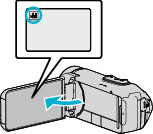
把录制模式设为 ![]() 视频或
视频或 ![]() 静像。
静像。
如要在视频和静像之间切换模式,则在录制屏幕上轻按 ![]() 或
或 ![]() ,显示模式切换屏幕。
,显示模式切换屏幕。
轻按 ![]() 或
或 ![]() ,把模式分别切换到视频或静像。
,把模式分别切换到视频或静像。
轻按“MENU”。
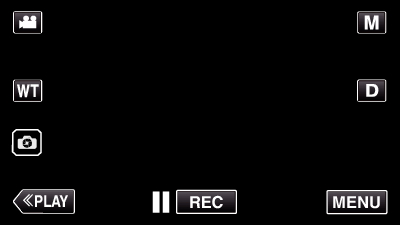
出现顶层菜单。
轻按“录制设置”。
_UJDCILympypskr.png)
轻按“饰面效果”。
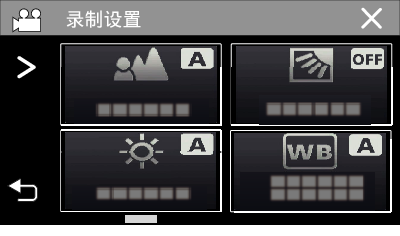
如果屏幕上没有显示该图标,请轻按  滚动屏幕。
滚动屏幕。
轻按 ![]() ,退出菜单。
,退出菜单。
轻按 ![]() ,返回上一个画面。
,返回上一个画面。
选择需要的效果并轻按“确定”。
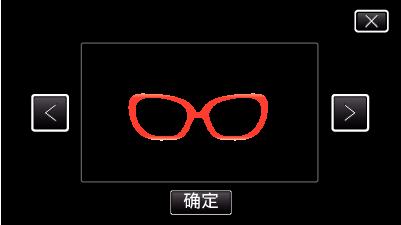
轻按  或
或  ,选择一个项目。
,选择一个项目。
按START/STOP键,摄像机开始录制。
再按即可停止。
如要在轻按“确定”后再选择另一个效果,则轻按 ![]() 。
。
轻按 ![]() 退出“饰面效果”。
退出“饰面效果”。
(如要进行除录制以外的操作,则轻按 ![]() ,先取消“饰面效果”。)
,先取消“饰面效果”。)
